Zellwerte ausblenden oder anzeigen
Angenommen, Sie haben ein Arbeitsblatt, das vertrauliche Informationen enthält, z. B. Mitarbeitergehälter, die ein Kollege, der an Ihrem Schreibtisch vorbeischaut, nicht sehen soll. Oder vielleicht multiplizieren Sie die Werte in einem Zellbereich mit dem Wert in einer anderen Zelle, die nicht auf dem Arbeitsblatt sichtbar sein soll. Durch Anwenden eines benutzerdefinierten Zahlenformats können Sie die Werte dieser Zellen auf dem Arbeitsblatt ausblenden.
Hinweis: Obwohl Zellen mit ausgeblendeten Werten auf dem Arbeitsblatt leer erscheinen, bleiben ihre Werte in der Formelleiste angezeigt, wo Sie mit ihnen arbeiten können.
Zellwerte ausblenden
Wählen Sie die Zelle oder den Zellbereich mit Werten aus, die Sie ausblenden möchten. Weitere Informationen finden Sie unter Zellen, Bereiche, Zeilen oder Spalten auf einem Arbeitsblatt auswählen .
Hinweis: Die ausgewählten Zellen werden auf dem Arbeitsblatt leer angezeigt, aber ein Wert wird in der Formelleiste angezeigt, wenn Sie auf eine der Zellen klicken.
Klicken Sie auf der Registerkarte Start auf das Startprogramm für Dialogfelder
 neben Zahl .
neben Zahl . 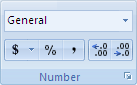
Klicken Sie im Feld Kategorie auf Benutzerdefiniert .
Wählen Sie im Feld Typ die vorhandenen Codes aus.
Typ ;;; (drei Semikolons).
Klicken Sie auf OK.
Tipp: Um eine Auswahl von Zellen aufzuheben, klicken Sie auf eine beliebige Zelle im Arbeitsblatt.
Ausgeblendete Zellenwerte anzeigen
Wählen Sie die Zelle oder den Zellbereich mit ausgeblendeten Werten aus. Weitere Informationen finden Sie unter Zellen, Bereiche, Zeilen oder Spalten auf einem Arbeitsblatt auswählen .
Klicken Sie auf der Registerkarte Start auf das Startprogramm für Dialogfelder
 neben Zahl .
neben Zahl . 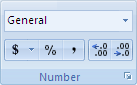
Klicken Sie im Feld Kategorie auf Allgemein , um das standardmäßige Zahlenformat anzuwenden, oder klicken Sie auf das gewünschte Datums-, Uhrzeit- oder Zahlenformat.
Tipp: Um eine Auswahl von Zellen aufzuheben, klicken Sie auf eine beliebige Zelle im Arbeitsblatt.
No comments:
Post a Comment